- Home
- Kennisbank
- Databasekoppelingen Online
- eBoekhouden
Handleiding eBoekhouden
Zo koppel je e-Boekhouden.nl met Speedbooks®

Onder het kopje “Financieel data” (1) Selecteer je e-Boekhouden.nl of e-Boekhouden.nl (Accountants).
Voor e-Boekhouden.nl:
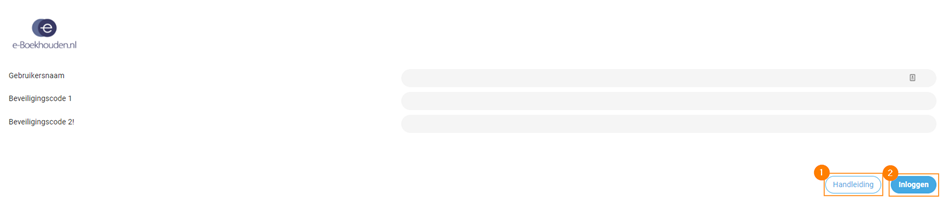
Vervolgens is er een knop "handleiding" (1), hierin wordt uitleg gegeven hoe de beveiligingscode 1 en beveiligingscode 2 aangemaakt kunnen worden.
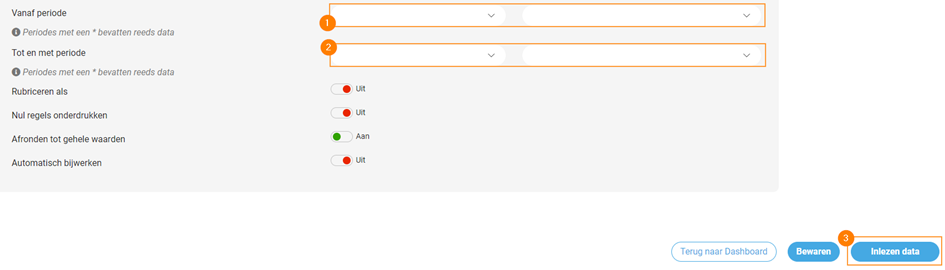
- Selecteer hier de juiste administratie die je wil inlezen.
- Selecteer bij het kopje “vanaf periode” (1) de periode die ingelezen moet worden
- Selecteer bij het kopje “Tot en met Periode” (2) tot en met welke periode Speedbooks de data moet gaan ophalen
Tip: Dit kan altijd aangepast worden, door opnieuw naar “Financieel data” te gaan en deze periodes aan te passen en op inlezen te klikken, bewaren leest de data niet opnieuw in die bewaard deze data alleen.
Je kunt nu de gekozen periode(s) inlezen door op de knop “Inlezen data” (3) te drukken.
Facturen meenemen naar Speedbooks®.
Het is mogelijk om verkoop facturen mee in te lezen via Speedbooks®.
Je moet echter de volgende optie aan hebben staan om dit te kunnen doen.
Je gaat naar: Beheer > Inrichting > Functies aan/uit zetten > Factuur onderstaande selecteren:
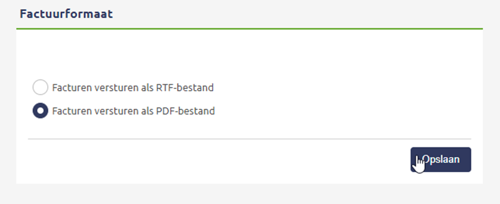
Vervolgens worden de verkoopfacturen mee ingelezen.
Let op: Inkoopfacturen zijn niet mogelijk.
Data wordt ingelezen van een andere administratie dan die ik heb opgegeven. Bij e-boekhouden kan je meerdere administraties aan 1 administratie hangen.
Deze kan je dan ook bekijken vanuit het hoofdaccount. Bij het hoofdaccount geeft hij dan bij instellingen altijd dezelfde API credentials weer.
De oplossing om was in te loggen met het daadwerkelijke e-boekhouden account van de administratie en dan te gaan naar instellingen en die API key te gebruiken.